Skelbimas
 Būkime ROTAI! Ne, ne taip. Tai būdas sužeisti žmones - niekada gerai. Turiu omenyje „radikalų“ vaizdo optimizavimo įrankį, kuris yra vienas iš geriausių, jei ne geriausias įrankis… gerai…, žinoma, optimizuoti vaizdus. Jums gali būti įdomu, bet aš ne „optimizuoju“ vaizdų ir jūs galite būti labai teisingi... dabar.
Būkime ROTAI! Ne, ne taip. Tai būdas sužeisti žmones - niekada gerai. Turiu omenyje „radikalų“ vaizdo optimizavimo įrankį, kuris yra vienas iš geriausių, jei ne geriausias įrankis… gerai…, žinoma, optimizuoti vaizdus. Jums gali būti įdomu, bet aš ne „optimizuoju“ vaizdų ir jūs galite būti labai teisingi... dabar.
Bet jūs, ypač perskaitę apie radikalių vaizdų optimizavimo įrankį, kitaip vadinamą RIOT. Aš turiu omenyje tai, kad dažnai mes nieko nedarome ar nepastebime poreikio vien todėl, kad niekada žinojau tam buvo sprendimas ir galbūt atvaizdų optimizavimas gali būti vienas iš tų dalykų, kurių jūs nežinojote, kad jie buvo puikūs, Laisvas programa.
Pirmasis dalykas, kurį turite žinoti, kad suprastumėte užduotis, kurias RIOT gali jums atlikti, yra tai, kas patenka į „vaizdų optimizavimo“ kategoriją. Terminas „Optimizavimas“ leidžia užduotį atlikti gana techniškai, kai iš tikrųjų tai yra dalykai, kuriuos ne tik mes visi galime atlikti, bet ir dažnai norime ar turime daryti. Tai yra užduotys, tokios kaip dydžio keitimas, glaudinimas, pasukimas, apvertimas, mastelio keitimas ir ryškumo, kontrasto, gama ir atvirkštinio pritaikymas. Yra ir kitų užduočių, patenkančių į šią kategoriją, tačiau jos yra keletas pagrindų ir, be abejo, yra RIOT.
Dabar ko jūs norėtumėte programoje, kuri daro šiuos dalykus? Kai kurie malonūs pranašumai yra tokios savybės kaip paketinis palaikymas, kai vienu metu galima tvarkyti kelis vaizdus, galimybė išsaugoti keliais ir populiariausiais formatais bei dvigubu vaizdu, leidžiantį pamatyti vaizdą prieš ir po, prieš tai pakeitimai daromi visam laikui. Šios pagrindinės, tačiau esminės savybės yra įtrauktos į RIOT.
Paleidus RIOT
RIOT galite naudoti keliais būdais: kaip atskira programa arba kaip papildinys GIMP, „IrfanView“, „XnView“ ir dar keletą palaikančių programų. Papildinio naudojimo, palyginti su atskira programa, pranašumai yra tai, kad jūs „RIOT“ funkcijas integruojate tiesiai į programą, kurią jau naudojate visą laiką. Nesvarbu, kuria kryptimi nuspręsite eiti, bet kuris patenkins jus ir abu galima pasiekti tame pačiame atsisiuntimo puslapyje.
Be to, jei jus domina naujausia ir naujausia programos versija, galite išbandyti "išankstinę peržiūrą" versijos 0.5. Supraskite, kad tai nėra laikoma „stabilia“ RIOT versija, bet yra greičiausiai saugu naudoti. Nepaisant to, jei jums patinka saugiausia versija, atsisiųskite iš įprastos atsisiuntimo nuorodos, kurios versija yra 0.4.6, kuri laikoma stabilia.
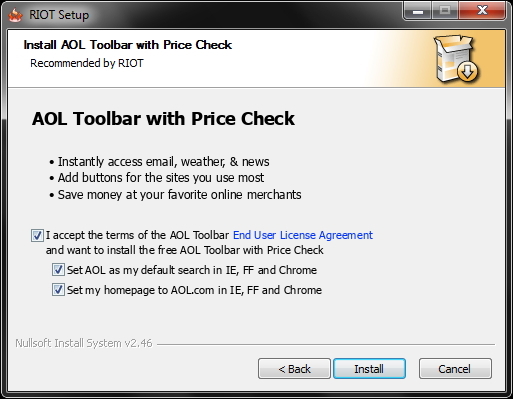
Aha! Štai iš kur tai atsirado! Ar kada susimąstėte, kaip ta kvaila įrankių juosta pateko į jūsų naršyklę? Didžiąją laiko dalį tai daro programos, remiančios programas diegimo metu. Tiesą sakant, ne taip seniai susimąsčiau, kaip į savo kompiuterį įsidėjau AOL juostą ir dar kartą įdiegęs RIOT (norėdamas patikrinti tokius dalykus) radau kaltininką. Kažkaip pirmą kartą to nepaisiau ir esu labai nori tokių dalykų. Taigi norėjau atkreipti jūsų dėmesį, kad nors RIOT yra puiki nemokama programa, vis tiek stebėkite AOL įrankių juostą. Tiesiog panaikinkite viršutinio langelio žymėjimą, o du apatiniai panaikins žymėjimą, tada spustelėkite „Įdiegti“.
Atminkite, kad tai nereiškia, kad RIOT tampa bloga programa, tiesiog leidžia jai likti laisvam. Nepaisant to, nenorite daiktų, kurių jums nereikia savo kompiuteryje, ir tai tikrai yra kažkas, ko jums nereikia. Be to, norėdami gauti daugiau informacijos ir patarimų, kaip išlaikyti kompiuterį švarų, skaitykite „MakeUseOf“ straipsnyje „Paprastas kontrolinis sąrašas norint saugiai įdiegti nemokamą programinę įrangą be jokio šlamšto Paprastas kontrolinis sąrašas norint saugiai įdiegti nemokamą programinę įrangą be jokio šlamštoPavaizduokite tai - ką tik radote šią nuostabią nemokamą programinę įrangą, dėl kurios viskas jums gali būti naudinga, tačiau ją įdiegę pamatysite, kad ji yra supakuota ... Skaityti daugiau .”
Šuolis į RIOTĄ
Kaip jau minėjau jau straipsnio įvade, RIOT turi visas funkcijas, kurių jums reikia vaizdo optimizavimo programoje. Vis dėlto sakant, kad tai tikrai nepadeda jums juos rasti ir naudoti, todėl trumpai pažvelkime į tai, kas daro RIOT tokį nuostabų.
Paprasta, švari sąsaja
Tai nebūtinai yra „savybė“, tačiau tikrai to nereikėtų ignoruoti. Pernelyg dažnai būna pilnaverčių ir kitaip puikių programų, tačiau su sunkiai naudojamomis sąsajomis, taip užkertant kelią daugumai vartotojų iš tikrųjų maksimaliai išnaudoti programą ar net ja naudotis. RIOT tuo skiriasi. Kūrėjas įdėjo daug darbo, kad jis būtų kuo paprastesnis ir intuityvesnis. Kaip matote paveikslėlyje žemiau, matomos parinktys yra labai paprastos. Tačiau nematote to, kas yra kiekviename meniu, kur kiekviena funkcija ir parinktis yra tinkamai suskirstyta į kategorijas. Tai vėlgi atrodo paprasta, bet jūs nustebtumėte, kiek programų tai suklydo.
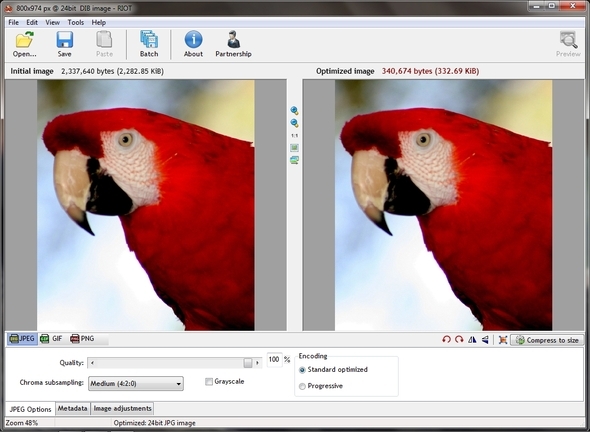
Daugybė funkcijų
Remiantis aukščiau pateiktu paveikslėliu, penkios meniu parinktys yra Failas, Redaguoti, Vaizdas, Įrankiai ir Žinynas. Didelės piktogramos, esančios meniu parinktyse, yra Atidaryti, Įrašyti, Įklijuoti, Siuntimas, Apie ir Partnerystė. Dešinėje dešinėje yra mygtukas Peržiūra. Mygtukai taip pat gražiai atskirti į tam tikras kategorijas tvirtomis vertikaliomis linijomis. Tai gali atrodyti nereikšminga, tačiau tokie maži dalykai pagerina sąsają ir daro ją daug patogesnę vartotojui. Tada turite dvi vaizdo sritis. Kairėje yra pradinis vaizdas, kurį atidarėte (arba vilkite ir numesite, arba naudojote komandinę eilutę), o dešinėje - optimizuotas vaizdas. Kitaip tariant, tai vaizdas, kuriame rodomi jūsų atlikti pakeitimai.
Taip pat pastebėsite mygtukus tarp dviejų vaizdo rodyklių. Tai lengva nepastebėti - aš iš pradžių tai padariau. Pirmieji du yra priartinimo ir atitolinimo mygtukai. Mygtukas, esantis žemiau šių dviejų, yra „1: 1“, nes piktograma rodo originalaus dydžio vaizdą. Kitas mygtukas yra naudojamas vaizdui pritaikyti prie lango, kad visą vaizdą būtų galima peržiūrėti dar kartą. Paskutinis eilutės mygtukas yra palyginimas vietoje, kuris leidžia pažvelgti į paveikslėlį, spustelėti ir palaikyti žemyn, kad pamatytumėte pakeitimus ir nereikėtų grįžti į priekį ir atgal tarp dviejų stiklų, lyginant pakeitimus pagamintas.
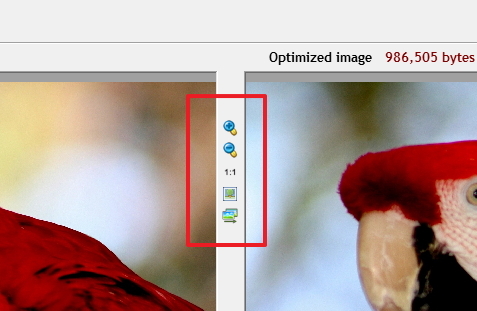
Apatinėje pusėje turite daug daugiau variantų. Paveikslėlių, esančių JPEG, GIF ir PNG, tipuose, pradedant nuo juostos kairės pusės tiesiai po vaizdų skydeliais.



Dešinėje pusėje yra mygtukai, skirti pasukti 90 laipsnių į dešinę ir kairę, pasukti horizontaliai ir vertikaliai, pakeisti dydį ir suspausti iki konkretaus dydžio kilobaitais.
Pagaliau apatiniame kairiajame kampe yra trys skirtukai. Pirmasis yra „Image type options“ etiketė, kurioje rodoma JPEG, GIF arba PNG. Tai tiesiog dar viena vaizdinė savybė, padedanti suvokti, kokios parinktys yra specifinės skirtingų failų tipams. Kitas skirtukas yra metaduomenys, kurie leidžia pašalinti tam tikrą informaciją, susijusią su atvaizdu. Tai, ką galima pašalinti, priklauso nuo failo tipo.

Paskutinis skirtukas yra Vaizdo koregavimai, į kuriuos įeina tokie pagrindiniai koregavimai kaip ryškumas, kontrastas, gama ir apversta (neigiama). Taip pat galite grįžti į numatytuosius nustatymus spustelėdami mygtuką „Nustatyti numatytuosius nustatymus“ arba pritaikykite pakeitimus spustelėdami dešinėje esantį mygtuką „Taikyti pradiniam vaizdui“.

Vaizdo failų tipai
Kartu su išvestimis į JPEG, GIF ir PNG, RIOT palaiko daug daugiau įvesties failų tipų, įskaitant bitmap, PSD (Adobe Photoshop), HDR, RAW ir keletą retų bei mokslinių tipų.
Svarbiausi 0.5 versijos variantai
Galite perskaityti daugiau apie kiekvieną iš 0.5 versijos ypatybių interneto svetainėje, tačiau žemiau pateiktas trumpas pagrindinių pakeitimų ir papildymų sąrašas.
- Automatinis optimizavimo režimas
- pranašesnis PNG suspaudimas
- Patobulintas skaidrumo valdymas
- Pažangos stebėjimas
Tai vėlgi yra tik naujų funkcijų sąrašas. Tai tikrai gana įspūdinga. Taip pat atminkite, kad ši versija vis dar kuriama.
Dar keli dalykai, į kuriuos reikia atkreipti dėmesį
Daugeliu funkcijų galima naudotis per klaviatūros nuorodos, kurio galite išmokti užveskite pelės žymeklį virš piktogramų. Tai darydami taip pat galite sužinoti daugiau apie tai, ką gali padaryti skirtingos parinktys.
Kalbėdamas apie mokymąsi, Pagalbos temos, esančiame meniu Pagalba, pateikiama neįtikėtinos informacijos apie programą, vaizdus ir kaip jas optimizuoti. Aš gana daug sužinojau apie programą per įvairias pagalbos nuorodas ir tai yra puikus šaltinis.

Daugumą funkcijų, kuriomis galima naudotis per sąsajos mygtukus, taip pat galima pasiekti per išskleidžiamieji meniu.
RIOT yra nešiojamas. Atskira versija gali būti naudojama naudojant „flash drive“, nešiojamąjį kietąjį diską ar bet kurį kitą nešiojamąjį įrenginį. Aš rekomenduoju naudoti tokią programą kaip „PortableApps“ PortableApps.com Suite: geriausias nešiojamų programų tvarkyklė ir duomenų bazėNešiojamieji įrenginiai nėra paslaptis - jie išpopuliarėjo, nes jų pranašumai nuolat žinomi. „PortableApps.com“ už tai turėtų būti suteikta daug kredito. Žinoma, yra keletas nešiojamų programų ... Skaityti daugiau norėdami greitai pasiekti jį ir kitas jūsų vykdomas nešiojamas programas.
Išvada
Na ką jūs žinote, mes tai padarėme per RIOT gyvą! Ar nebuvo taip sunku? Aš labai rekomenduoju tai išbandyti. Tai puikiai tinka vaizdams optimizuoti žiniatinklyje arba tik asmeniniam naudojimui. Išbandykite ir praneškite mums, ką galvojate!
Ką naudojate kaip vaizdo optimizavimo įrankį? Ar radote sėkmę naudodamiesi RIOTAS? Mes norėtume išgirsti jūsų mintis komentaruose!
Aaronas yra baigęs veterinarijos asistento diplomą, jo pagrindiniai interesai yra gyvūnija ir technologijos. Jis mėgsta tyrinėti lauke ir fotografuoti. Kai jis nerašo ir nesigilina į technologinius atradimus visose interneto sąsajose, jį galima rasti bombarduojantį ant kalno šlaito ant savo dviračio. Skaitykite daugiau apie Aaroną jo asmeninėje svetainėje.